【软件】JDK8与17的安装与配置
前言
大家好,我是啊潜。学习编程的第一步一般都是配置环境,学习Java的第一步就是装JDK,这期就记录一下JDK安装配置过程。
【视频说明】 https://www.bilibili.com/video/BV1oYNCz7EZ9/
【安装环境】WIN11 24H2,x64
软件获取
这期装的是JDK8和JDK17,对应的资料,以下是几种获取软件的方式,可自行去官网下载获取安装包(推荐),需要登录账号。如果不想登录,也可以根据啊潜提供的网盘下载。
【官网下载】Java Downloads | Oracle 中国
来到链接里的JavaDownloads界面,可以看到最新的JDK版本,不过咱不下最新的,所以往下滚可以看到其它版本。可以根据自己系统版本选择合适的下载。可以在自己Windows电脑的设置——系统——系统信息里查看,或者右键‘此电脑’——点击属性查看。
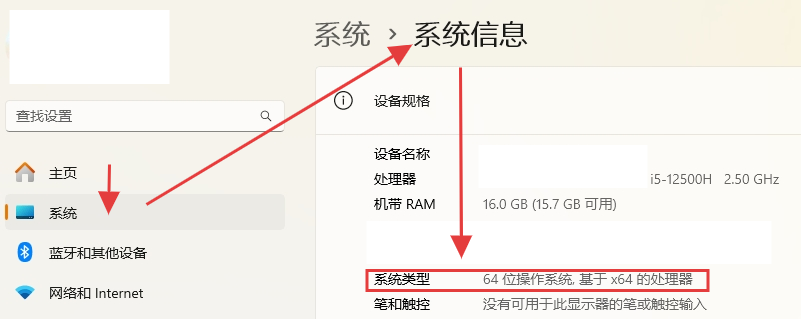
【网盘下载】
链接: https://pan.baidu.com/s/1k9SmbSKHSVZn7TP7gDpCpA
提取码: rkt9
【IDE中下载】 在IDE创建Java相关项目时通过资源选项获取。我记得在构建项目过程中选择SDK时候,有些IDE就提供了下载JDK的链接选项,可以自行选择。前提是装了IDE的,略。
软件说明
老规矩,先聊一下软件,Java是一门编程语言,而JDK呢就是Java的开发工具包,是Java技术的核心部分,Java有几个版本的技术平台,JavaSE标准版、JavaEE企业版、JavaME微型版。SE版本属于基础必学的,其它的大家可以之后进阶了解。

JDK包括了Java运行环境(JRE)、Java基础类库、Java工具(如javac等)。印象里主流版本的JDK是姓Oracle的。另外某些软件的环境也是需要JRE的,包含在JDK里,所以即使不用Java,装一下也无伤大雅。
啊潜以前学习的时候还是JDK1.8的版本号,也就是JDK8,是同一个东西的不同命名,这是一个很经典的版本。目前JDK的长期支持版(LTS)已经更新到了JDK21,最新的今年9月可能会有JDK25,不过太新可能用的公司就不是很多了,除非学习新特性否则没必要追求最新的。 所以我接下来就装JDK8和JDK17,如果会配置的话更换也并不困难,所以不用过于纠结版本号。
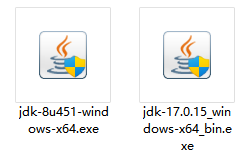
【注意】这里声明是仅供学习使用的,如果商用的话Oracle有收费的和不收费的版本区分,不过也有开源版的JDK可以选择,大家就自行了解吧。
JDK8安装与配置
拿到安装包后,双击安装。
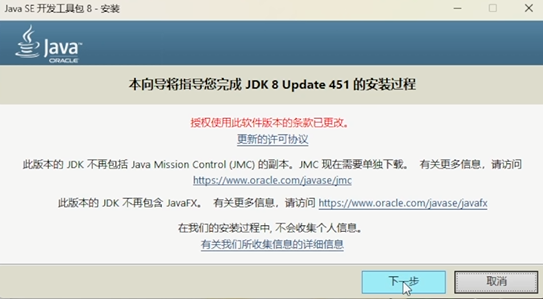
点击下一步
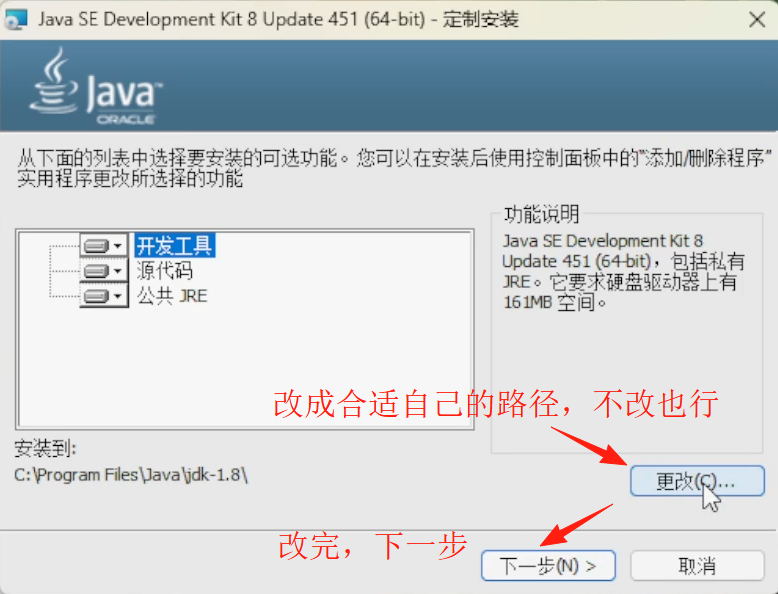
改一下路径,安装路径养成不要有中文、空格、特殊字符的习惯,这毕竟是老外的产品。
点击确定。安装完时会有JRE弹出,这个JRE和JDK是会安装在同一个路径下的,二者区别可自行了解。因为JDK包含了JRE,可以叉掉不装JRE。
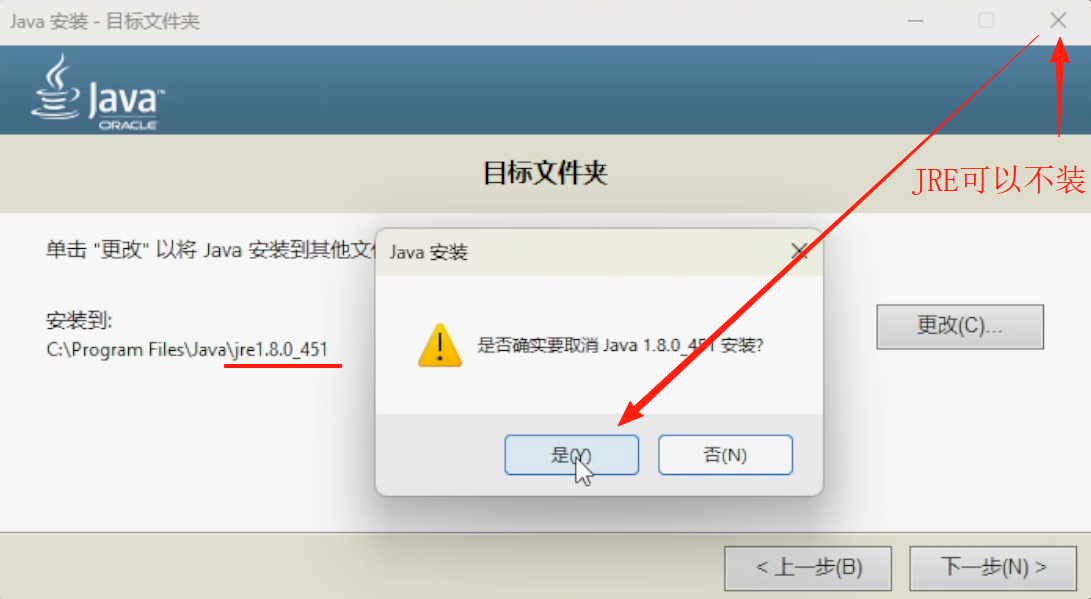
显示这个,就安装好了。
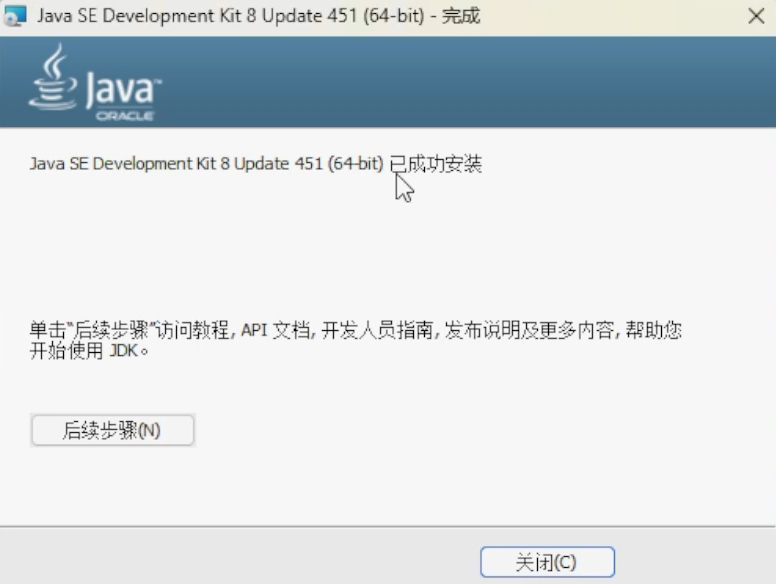
因为它没有提供用户使用界面,所以我们还需要去配置环境变量,这样才能通过执行命令来使用,否则是无法被系统找到的。
和刚刚查看系统类型时一样,打开到WIN11的系统信息——>这里有个高级系统设置。
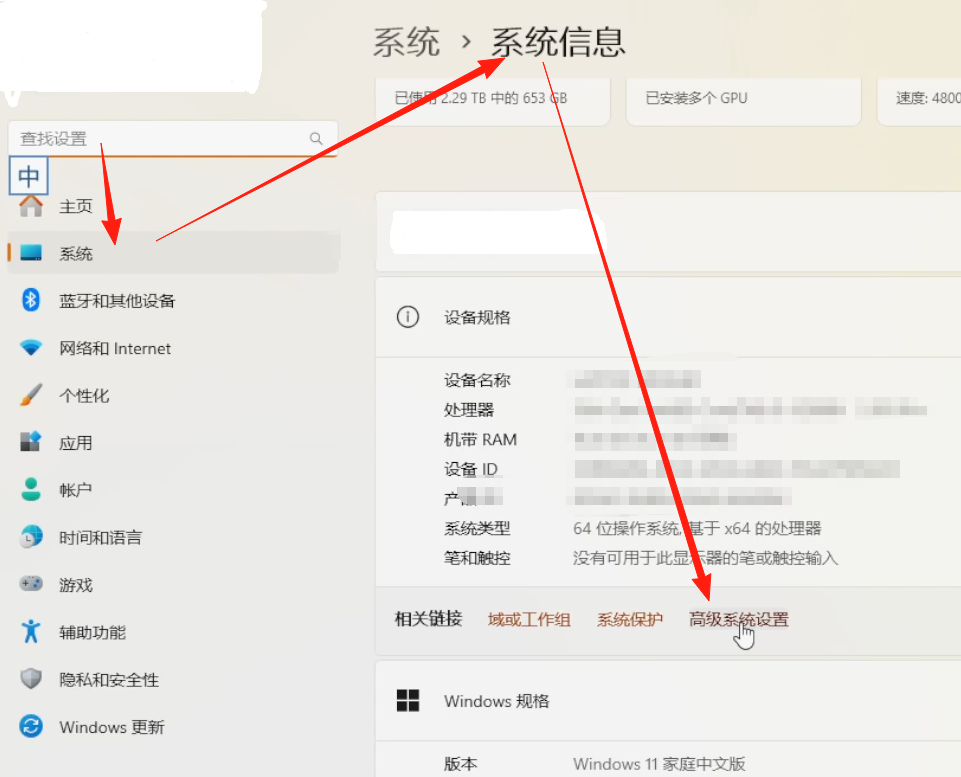
点开就可以看见环境变量了——>再点开,就可以看到用户变量和系统变量,接下来的所有操作都是在这个系统变量里操作的。
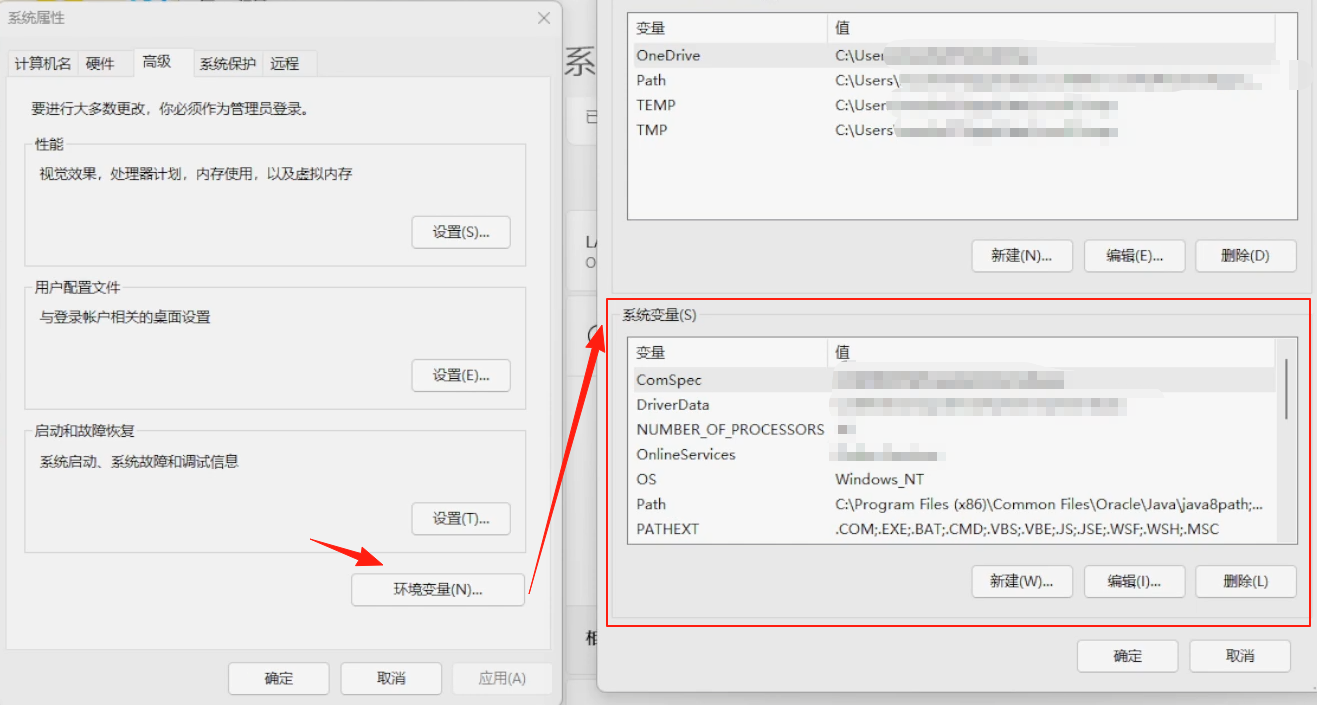
【环境变量】这里多说一嘴,可以把它看作系统找资源的路径清单,当系统运行程序或者执行命令时,在项目的当前目录下找不到所需资源,系统就会来到环境变量里找。而找的时候,按优先级只找最先遇到的拿来用。比如说,有些软件安装时会自动添加环境变量,如果以后有需求,要添加新版本(或换回旧版)的环境变量,可能后加的这辈子都检索不到了。想避免可以把新添加的往上移到顶,提高优先级,或者删掉这个默认生成的环境变量。
比如现在,其实在这个path的列表里已经可以看到,已经生成了环境变量。
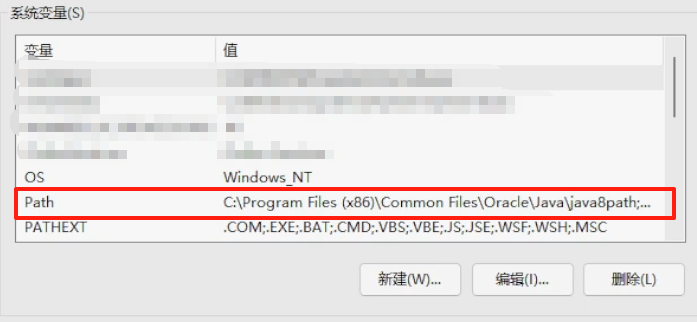
所以现在的JDK安装完好像不用配置环境变量,直接验证一下。通过WIN+R,输入CMD,打开命令行界面。
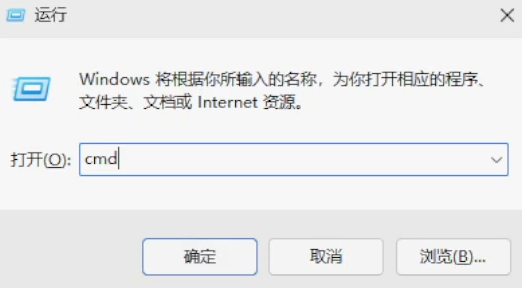
输入java -version验证一下。
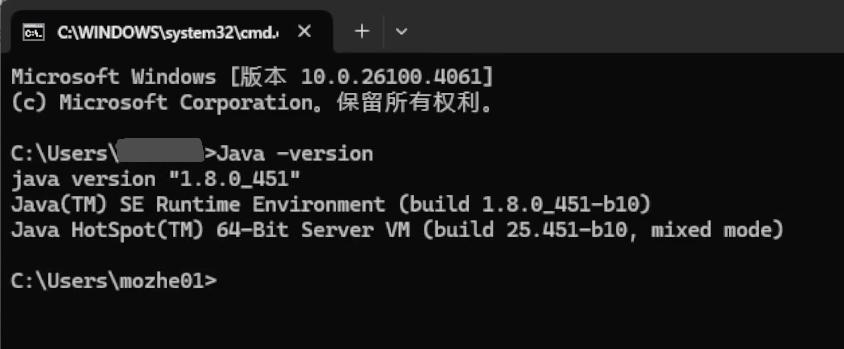
再输入javac+回车,看看编译工具有没有,这个就没有了。

这是因为安装的时候我改了路径,它在默认的环境变量里就找不到了。如果啥都不改,按顺序安装应该就没问题(我猜的),所以其实也就差一点了——配置能让它找到的环境变量。所以接下来就直接粗暴的添加JDK的bin路径到path列表里。复制好bin的路径,新建——粘贴。
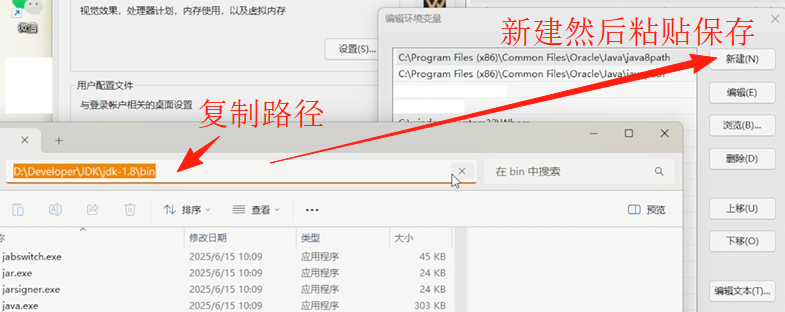
注意要点击确定!
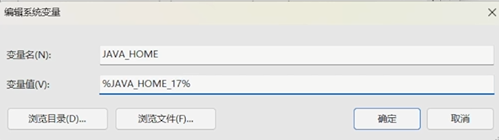
再试一次javac,这样就出来了。

这样已经安装配置完成了,如果你只装一个版本到这就足够了,其它版本跟这个的操作差别不大。点赞留下,人可以走了,哈哈。
JDK8多版配置
因为这期是安装多个版本,所以咱就不用默认的,我们回滚到最初安装结束的时候,接下来手动修改添加环境变量。
第一步,先在系统变量里新建一个这样的变量,这里是JDK的安装路径,我看到一个写法是,先把JDK8单独命名。
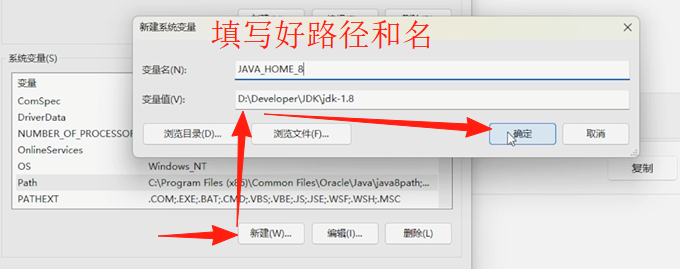
然后,再开一个变量用来存放,这样后续想更改版本只需要添加新的变量JAVA_HOME_X,然后对应修改这个%JAVA_HOME_X%变量内容就行了。
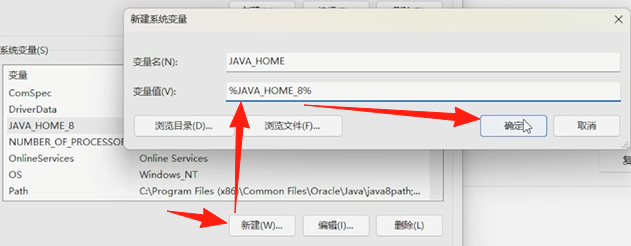
第二步,找到路径列表,点击编辑,在里边添加进一步的路径,固定是这样写的%JAVA_HOME%\bin
【注意】千万不要写错拼错多个空格什么的,以前啊潜见到过,有的哥们就是这么神奇,配置完了,但无事发生。
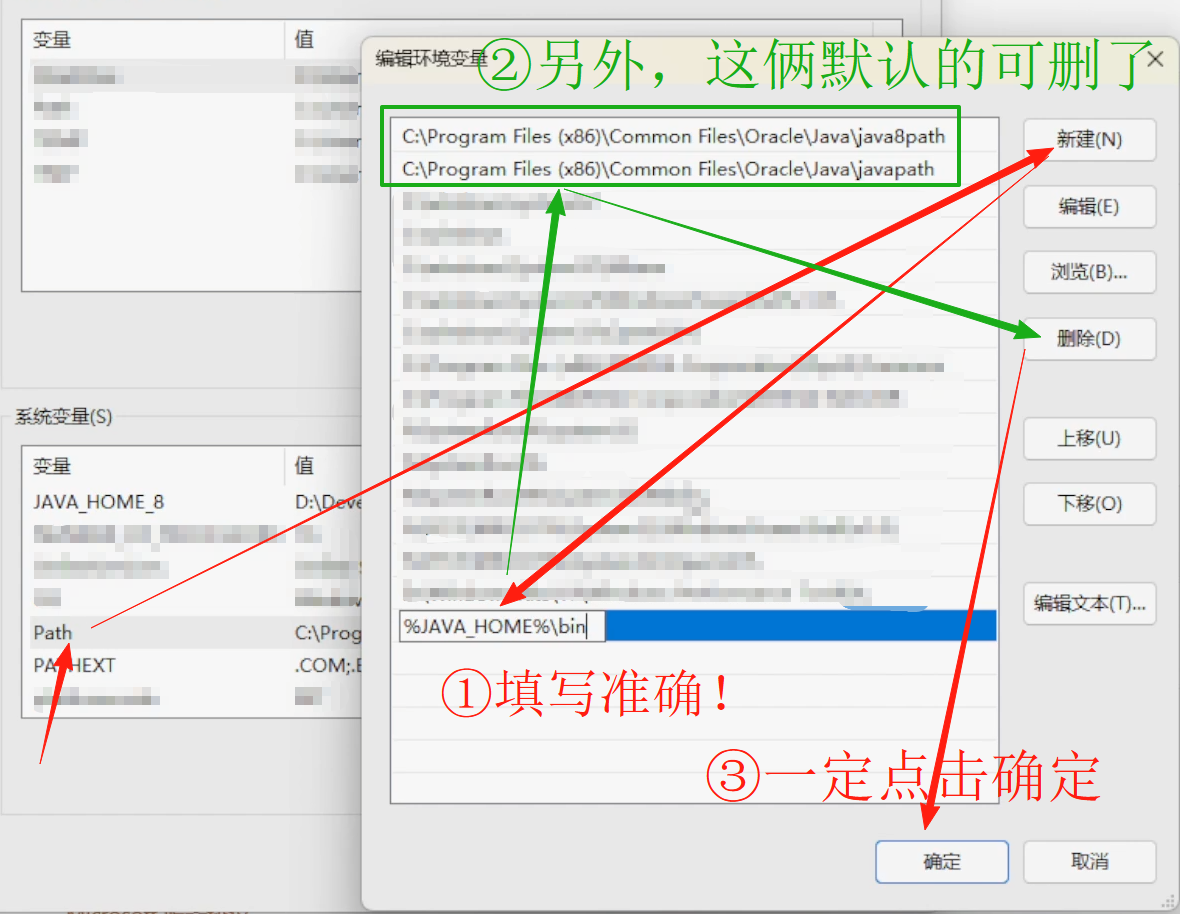
另外,关于这两默认的环境变量,保险起见,我就删掉了。
最后我们一定要点击确定,别直接把它关了。因为这时候,有些电脑(以前WIN7、WIN10的遭遇)的环境变量改变后,可能需要重启一下才会生效,WIN11好像不需要,反正重启是比较保险的。
其实这两步操作的环境变量,把它拍扁来看就是一个路径,通向JDK目录下的可执行文件。

然后打开命令界面,验证一下也是没问题的。
JDK17安装与配置
接下来我们安装JDK17,主要是我了解到SpringBoot3.0最小支持JDK17,当然大家也可以按需求选择安装JDK11或者JDK21,我这里只是演示,差别不大。
同样的双击运行安装包,然后改路径,安装。
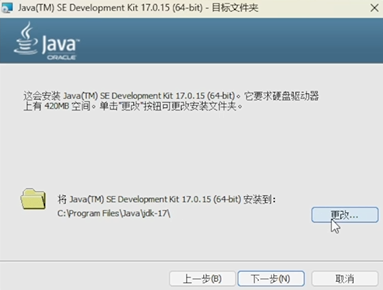
安装完成(新版本没有让你单独装JRE的)。

接下来修改环境变量,刚刚的大部分内容都在说这个环境变量,希望对你们有帮助吧。
同样的,命名一个对应版本的环境变量,
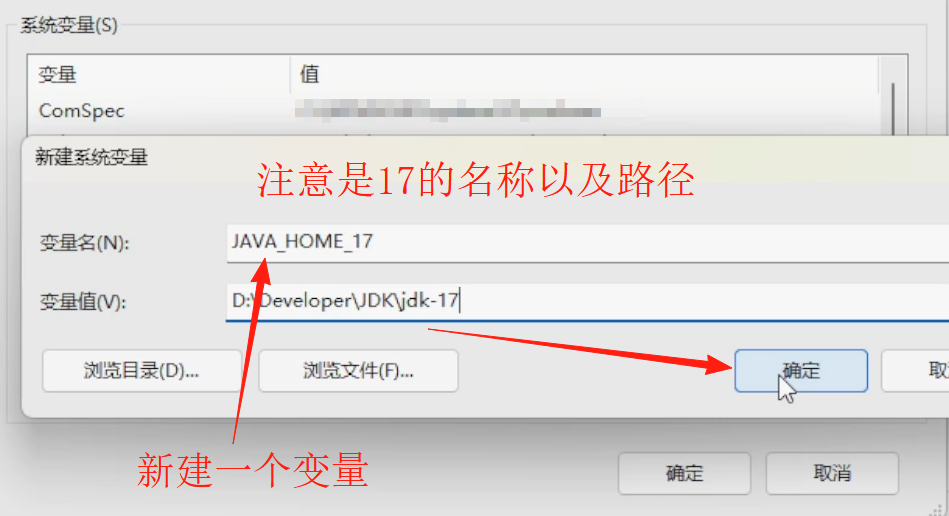
然后修改一下用于引用的变量值,
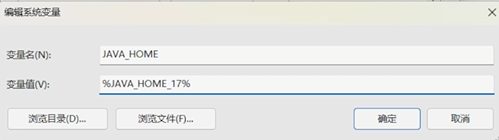
像这样就可以了

当然在路径列表里,也还是看到了这个自动生成的环境变量,删掉。然后别的就不用动了,记得点击确定,或重启确保生效。
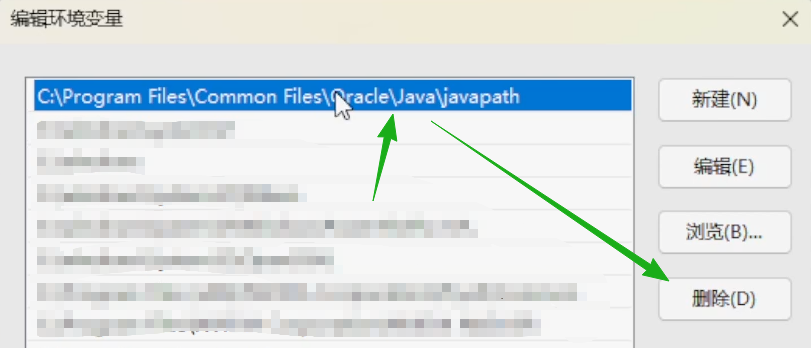
最后验证一下,确实装好了,信息和8的也不一样。
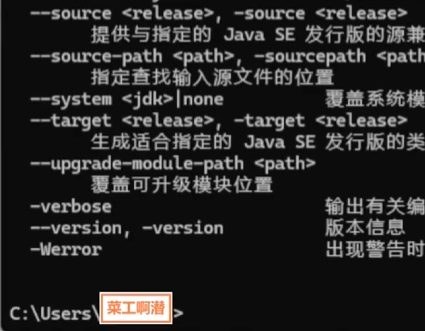
后话
因为啊潜只是学过一段时间的Java,并非专业人士,如有疏漏,还望海涵。

 学习编程的第一步一般都是配置环境,学习Java的第一步就是装JDK,这期就记录一下JDK安装配置过程。
学习编程的第一步一般都是配置环境,学习Java的第一步就是装JDK,这期就记录一下JDK安装配置过程。


 浙公网安备 33010602011771号
浙公网安备 33010602011771号